解密困扰AD用户的“!”
2009-03-02贾培武
贾培武
ADSL是不少用户选择的宽带上网方式,然而该种方式上网的许多用户都被Windows任务栏通知区域“本地连接”图标上的小叹号困扰着。虽然这个小叹号不影响上网但看上去却令人十分得不爽,因为如果将鼠标指针指向这个小叹号,会出现“受限制或无连接”的提示信息。
这到底是怎么回事呢?今天我们就来揭开这个“!”的秘密。

一、驱逐“!”
如果你仅仅不想看到这个“!”,那么以下的操作可以让其从Windows任务栏通知区域消失:
1右键单击通知区域的“本地连接”图标,然后单击快捷菜单中的“打开网络连接”。
2右键单击“本地连接”,然后单击快捷菜单中的“属性”。
3单击“常规”选项卡,清除“此连接被限制或无连接时通知我”,单击“确定”按钮。
怎么样,“!”立即不见了吧!
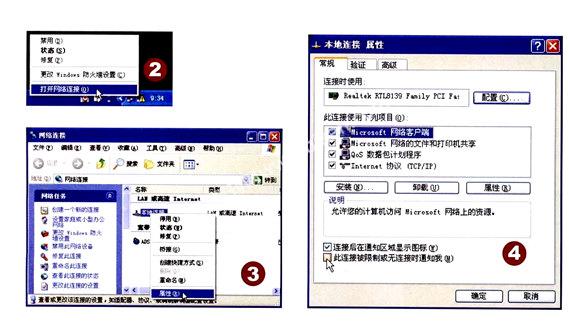
二、探源“!”
其实,以上操作也就是仅仅让“!”消失,并没有从根本上解决问题。凡是见到这个叹号的ADSL用户都有这样的体会和烦恼,即电脑启动非常慢,具体表现就是Windows系统成功登录后,桌面上的图标显示出来的过程很慢。这是为什么呢?
原来,每台上网的电脑都需要一个IP地址,而ADSL接入方式采用PPPoE(Point-to-Point Protocol OverEthernet,以太网上的点对点协议)的虚拟拨号技术,只有在用正确的帐号和密码拨号之后,才会建立一个虚拟链路并为电脑分配IP地址。由于开机时电脑的物理网卡尚没有IP地址,而计算机却会在启动过程中不停地搜索局域网或是DHCP(Dynamic Host ConfigurationProtocol,动态主机配置协议)服务器,请求给物理网卡分配一个IP地址,直至超时才停止请求。正是由于这个原因,ADSL用户启动电脑的速度慢了很多,并因本地连接被限制而在通知区域本地连接的图标上出现一个叹号。当然,解决的办法也很简单,即是将网卡IP地址的自动获取改为指定一个固定的内网保留IP地址。那么,什么又是保留地址呢?
上网时,分为公网和内网这两种Internet接入方式。内网接入方式得到的IP地址是Internet上的保留地址,这部分地址是Internet特别保留供内部网络使用的。采用保留地址,每个局域网都可以为内部网络的众多主机分配一个内部IP地址。通过NAT(NetworkAddressTranslation,网路位址转译)地址转换,在访问外部Internet网络时将保留地址转为真实地址。这既能够满足内部网络使用TCP/IP协议,也保持了Internet上的地址唯一性。以下是保留地址的三种形式:
10.x.x.x
172.16.x.x至172.31.x.x
162.168.x.x
三、解决“!”
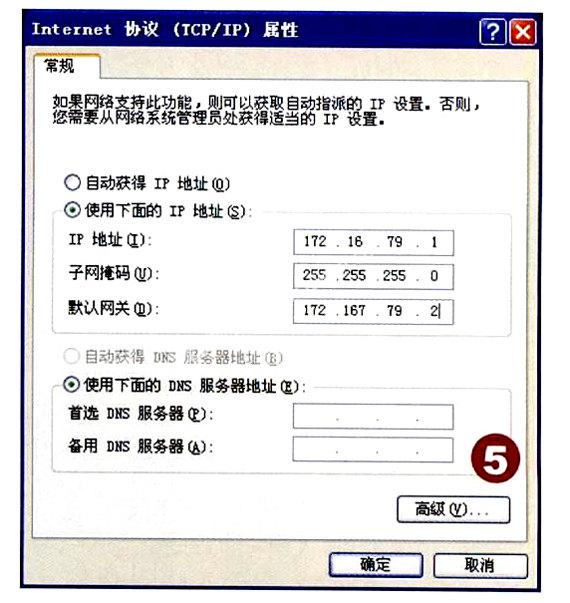
1“本地连接属性”对话框的“常规”选项卡中,单击“Internet协议(TCP/IP)”,再单击“属性”按钮。
2单击以选中“使用下面的IP地址”复选钮,然后在“IP地址”框中输入一个正确的保留地址,比如键入“172.16.79.1”;在“子网掩码”框中输入“255.255.255.0”;在“默认网关”框中输入一个与“IP地址”框中的地址在同网段的地址,即只有第三个点后的数字不同的地址,比如键入“172.16.79.2”,单击“确定”按钮。

3在“本地连接属性”对话框中,单击“确定”按钮。
现在,通知区域本地连接图标上立即会出现“本地连接,现在已连接”的提示信息。重新启动电脑,由于网卡已经被指定了IP地址,网卡不会再发出获取IP地址的请求,从而系统启动就快多了。而且,Windows任务栏通知区域的本地连接图标上也不会再有小叹号了!
